要调整vscode调试面板布局,可按以下步骤操作:1. 安装“debug toolbar in status bar”插件,将调试工具栏移至状态栏;2. 使用命令面板(ctrl + shift + p)将调试视图移动到主侧边栏或通过右键隐藏/启用调试图标;3. 调试启动后,右键面板内容选择“从视图中移除”以隐藏不必要信息,或通过齿轮图标恢复。通过这些方法,可有效提升调试界面的整洁度与使用效率。
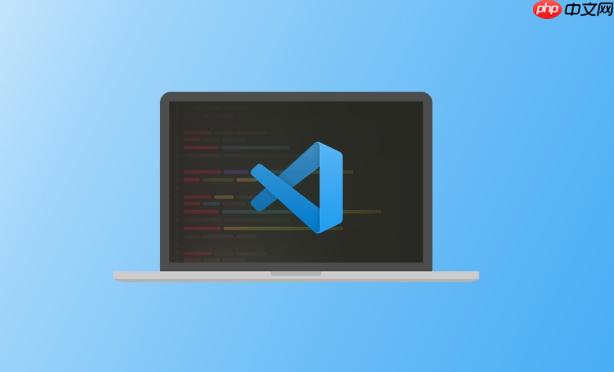
调试面板布局调整是vscode中一个实用但常被忽略的功能,尤其当你希望更高效地使用调试工具时。默认情况下,调试工具栏(包括继续、暂停、单步执行等按钮)位于编辑器左侧的“运行和调试”侧边栏顶部。但如果你希望将它移动到别处,或者调整调试视图的整体布局,其实是有办法做到的。

以下是一些常见操作和设置建议,帮助你自定义VSCode中的调试面板布局。
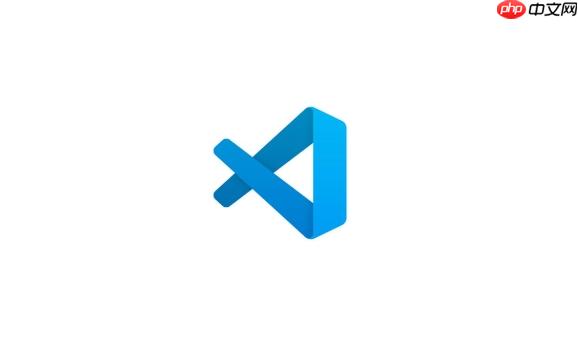
如何将调试工具栏移到底部或主工具栏
默认情况下,调试工具栏在左侧侧边栏上方。如果你想把它移到底部状态栏附近,或者集成到主工具栏中,可以借助扩展来实现:
- 安装 “Debug Toolbar in Status Bar” 插件
- 安装完成后,调试按钮会出现在编辑器右下角的状态栏区域
- 点击状态栏上的调试图标即可唤出调试控制面板
这个改动特别适合习惯用鼠标快速点击调试按钮的人,也能让界面看起来更简洁一些。
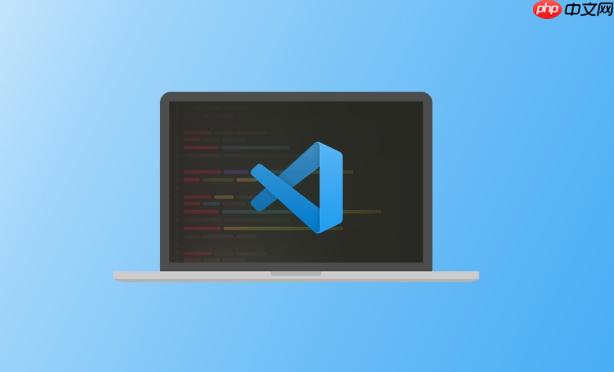
调整调试视图在侧边栏的位置
如果你希望调试视图(也就是左侧的“运行和调试”面板)和其他图标并列显示,或者想隐藏它以节省空间,可以通过以下方式调整:
- 打开命令面板(Ctrl + Shift + P 或 Cmd + Shift + P)
- 输入 View: Move Panel to Primary Sidebar(或类似选项)
- 选择“运行和调试”面板进行位置调整
不过需要注意的是,调试视图本身并不像文件资源管理器那样支持随意拖动排序,但你可以通过右键点击侧边栏图标来隐藏或重新启用它。
自定义调试面板的显示内容
调试面板默认显示“变量”、“调用堆栈”、“断点”等内容。如果你只想保留关键信息,或者想把某些部分隐藏起来,可以通过以下方法:
- 在调试启动后,右键点击面板中的某个部分(如“变量”)
- 选择“从视图中移除”即可隐藏该部分
- 如果需要恢复,可以点击面板右上角的“齿轮”图标,在“调试视图设置”中重新勾选
这样可以根据你的调试习惯精简面板内容,避免信息过载。
总的来说,VSCode虽然不提供完全自由拖拽的调试面板布局,但通过插件和内置设置,还是可以实现一定程度的个性化调整。关键是根据自己的工作流选择合适的方式,比如把工具栏挪到底部,或者隐藏不必要的调试信息。基本上就这些,不复杂但容易忽略。



















